Giáo án điện tử Tin học 8 cánh diều Chủ đề E1 Bài 2: Sắp xếp dữ liệu
Bài giảng điện tử Tin học 8 cánh diều. Giáo án powerpoint Chủ đề E1 Bài 2: Sắp xếp dữ liệu. Giáo án thiết kế theo phong cách hiện đại, nội dung đầy đủ, đẹp mắt, tạo hứng thú học tập cho học sinh. Thầy, cô giáo có thể tham khảo.
Xem: => Giáo án tin học 8 cánh diều
Click vào ảnh dưới đây để xem 1 phần giáo án rõ nét

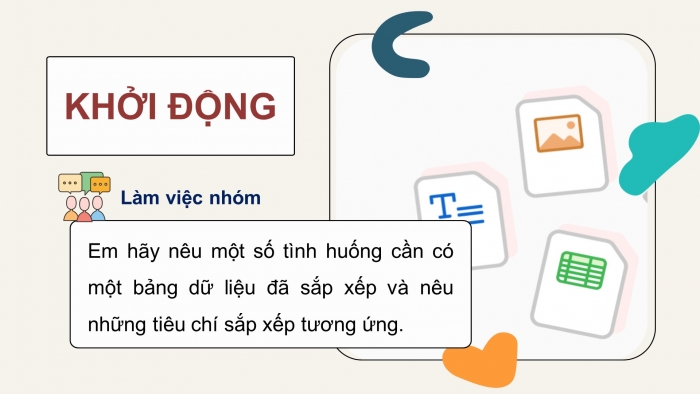
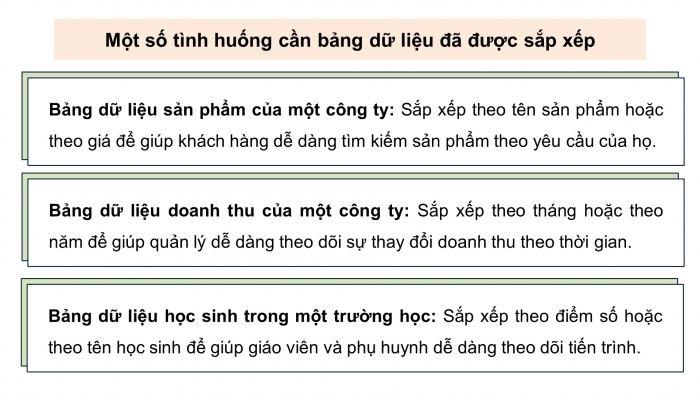



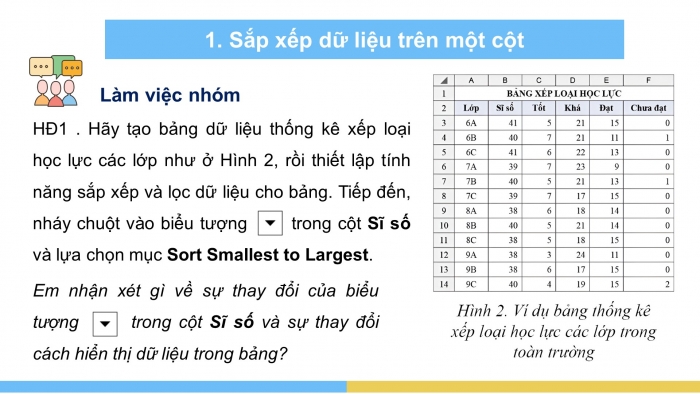
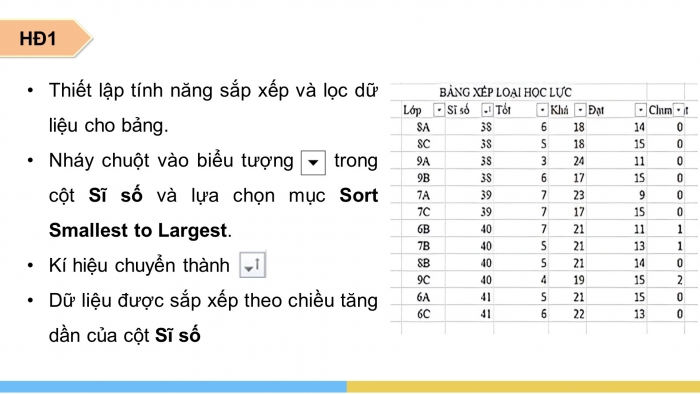
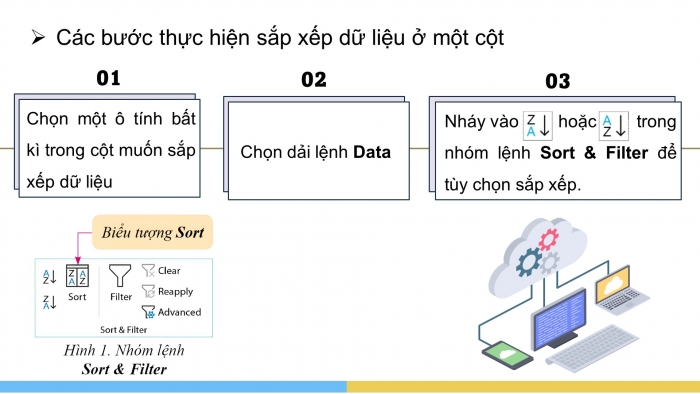
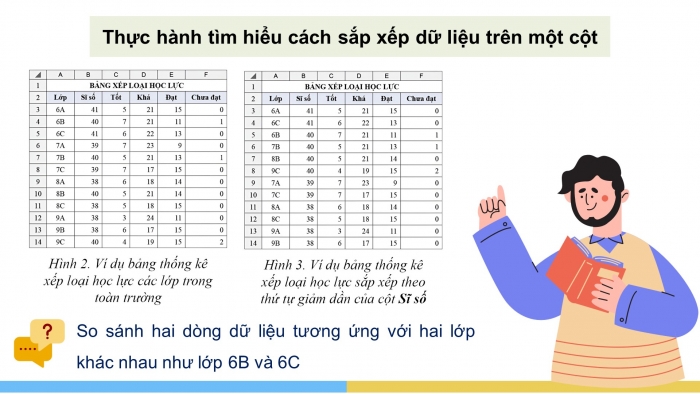
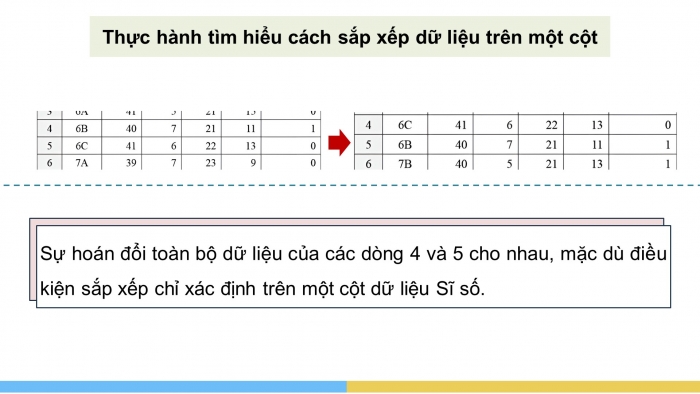
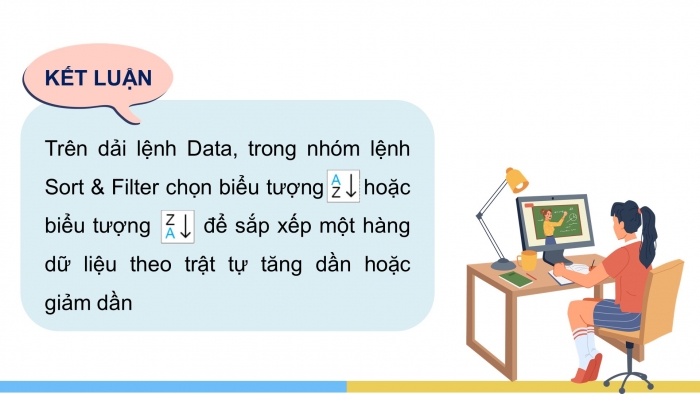
Các tài liệu bổ trợ khác
Xem toàn bộ: Giáo án điện tử tin học 8 cánh diều
NHIỆT LIỆT CHÀO ĐÓN CẢ LỚP ĐẾN VỚI BÀI HỌC MỚI!
KHỞI ĐỘNG
Làm việc nhóm
Em hãy nêu một số tình huống cần có một bảng dữ liệu đã sắp xếp và nêu những tiêu chí sắp xếp tương ứng.
Một số tình huống cần bảng dữ liệu đã được sắp xếp
Bảng dữ liệu sản phẩm của một công ty: Sắp xếp theo tên sản phẩm hoặc theo giá để giúp khách hàng dễ dàng tìm kiếm sản phẩm theo yêu cầu của họ.
Bảng dữ liệu doanh thu của một công ty: Sắp xếp theo tháng hoặc theo năm để giúp quản lý dễ dàng theo dõi sự thay đổi doanh thu theo thời gian.
Bảng dữ liệu học sinh trong một trường học: Sắp xếp theo điểm số hoặc theo tên học sinh để giúp giáo viên và phụ huynh dễ dàng theo dõi tiến trình.
BÀI 2: SẮP XẾP DỮ LIỆU
NỘI DUNG BÀI HỌC
Sắp xếp dữ liệu trên một cột
Sắp xếp dữ liệu trên nhiều cột
- Sắp xếp dữ liệu trên một cột
Đọc thông tin trong SGK và trả lời câu hỏi:
- Mục đích của việc sắp xếp một bẳng dữ liệu là gì?
- Dữ liệu được sắp xếp có thể ở những dạng nào?
Mục đích: Nhằm hoán đổi vị trí các hàng trong bảng dựa trên nội dung của một cột cụ thể để giá trị dữ liệu trên các bảng của cột đó được sắp xếp theo thứ tự tăng dần hoặc giảm dần
Hình thức sắp xếp:
Dữ liệu được sắp xếp có thể ở dạng văn bản, dạng số hoặc dạng thời gian
Làm việc nhóm
HĐ1 . Hãy tạo bảng dữ liệu thống kê xếp loại học lực các lớp như ở Hình 2, rồi thiết lập tính năng sắp xếp và lọc dữ liệu cho bảng. Tiếp đến, nháy chuột vào biểu tượng trong cột Sĩ số và lựa chọn mục Sort Smallest to Largest.
Em nhận xét gì về sự thay đổi của biểu tượng trong cột Sĩ số và sự thay đổi cách hiển thị dữ liệu trong bảng?
HĐ1
- Thiết lập tính năng sắp xếp và lọc dữ liệu cho bảng.
- Nháy chuột vào biểu tượng trong cột Sĩ số và lựa chọn mục Sort Smallest to Largest.
- Kí hiệu chuyển thành
- Dữ liệu được sắp xếp theo chiều tăng dần của cột Sĩ số
- Các bước thực hiện sắp xếp dữ liệu ở một cột
- Chọn một ô tính bất kì trong cột muốn sắp xếp dữ liệu
- Chọn dải lệnh Data
- Nháy vào hoặc trong nhóm lệnh Sort & Filter để tùy chọn sắp xếp.
Thực hành tìm hiểu cách sắp xếp dữ liệu trên một cột
So sánh hai dòng dữ liệu tương ứng với hai lớp khác nhau như lớp 6B và 6C
Sự hoán đổi toàn bộ dữ liệu của các dòng 4 và 5 cho nhau, mặc dù điều kiện sắp xếp chỉ xác định trên một cột dữ liệu Sĩ số.
KẾT LUẬN
Trên dải lệnh Data, trong nhóm lệnh Sort & Filter chọn biểu tượng hoặc biểu tượng để sắp xếp một hàng dữ liệu theo trật tự tăng dần hoặc giảm dần
- Sắp xếp dữ liệu trên nhiều cột
Thảo luận nhóm
Hoạt động 2:
Trên bảng dữ liệu ở Hình 2, em hãy thực hiện lần lượt các yêu cầu sau:
- Sắp xếp theo thứ tự tăng dần của cột Tốt.
- Sắp xếp theo thứ tự giảm dần của cột Sĩ số.
Hãy quan sát cách sắp xếp số lượng học sinh xếp loại Tốt của các lớp có cùng sĩ số. Em nhận xét gì về cách hiển thị dữ liệu trong bảng?
Lưu ý
Khi thực hiện hai yêu cầu cần đảm bảo thứ tự lần lượt, nhưng cách thực hiện có thể theo cách dùng nút lệnh tượng (hoặc ) trên dải lệnh hoặc bằng cách thiết lập tính năng sắp xếp và lọc tại các cột tương ứng (cột Tốt và cột Sĩ số)
Nhận xét: Trong các dòng bằng nhau trên cột Sĩ số, giá trị trên cột Tốt được sắp xếp tăng dần. Khi xét trên toàn bộ bảng dữ liệu tương ứng với 12 lớp, giá trị trên cột Tốt không còn theo thứ tự tăng dần.
Sort by và Then by thể hiện được ý cột chính, cột phụ rõ ràng hơn
Khi có nhiều cột trong hộp thoại Sort được chọn, tiêu chuẩn sắp xếp được ưu tiên giảm dần theo danh sách cột từ trên xuống dưới.
- Các bước thực hiện sắp xếp dữ liệu trên nhiều cột
- Chọn một ô trong vùng dữ liệu. Tiếp đến, trên dải lệnh Data, trong nhóm lệnh Sort &Filter, chọn biểu tượng Sort.
- Lựa chọn ô cần sắp xếp theo kiểu tăng dần hoặc giảm dần
- Nếu cần thiết, chọn lệnh Add Level để thêm cột muốn sắp xếp, kiểu sắp xếp tăng dần hay giảm dần
- Nháy chuột vào lệnh OK để thu được kết quả mong muốn
- Chọn một ô trong vùng dữ liệu. Tiếp đến, trên dải lệnh Data, trong nhóm lệnh Sort &Filter, chọn biểu tượng Sort.
KẾT LUẬN
- Excel cho phép sắp xếp lại các dòng trong bảng dữ liệu dựa trên nội dung của nhiều cột
- Dùng hộp thoại sắp xếp là cách đơn giản để thực hiện sắp xếp dựa trên nội dung của nhiều cột
- Cách để mở hộp thoại sắp xếp: Trên dải lệnh Data, trong nhóm lệnh Sort & Filter, chọn biểu tượng
CÂU HỎI TRẮC NGHIỆM
Câu 1. Để thêm cột muốn sắp xếp thì chọn lệnh?
- Sort
- Filter
- Add Level
- Then by
Câu 2. Khi có nhiều cột trong hộp thoại Sort thì tiêu chuẩn sắp xếp được?
- Tăng dần theo danh sách cột từ trên xuống dưới
- Ưu tiên và giảm dần theo danh sách cột từ dưới lên trên
- Ưu tiên và giảm dần theo danh sách cột từ trên xuống dưới
- Giảm dần theo danh sách cột từ trên xuống dưới
Câu 3. Dữ liệu được sắp xếp có thể ở những dạng nào?
Trên chỉ là 1 phần của giáo án. Giáo án khi tải về có đầy đủ nội dung của bài. Đủ nội dung của học kì I + học kì II
Đủ kho tài liệu môn học
=> Tài liệu sẽ được gửi ngay và luôn
Cách tải:
- Bước 1: Chuyển phí vào STK: 1214136868686 - cty Fidutech - MB
- Bước 2: Nhắn tin tới Zalo Fidutech - nhấn vào đây để thông báo và nhận tài liệu
Xem toàn bộ: Giáo án điện tử tin học 8 cánh diều
ĐẦY ĐỦ GIÁO ÁN CÁC BỘ SÁCH KHÁC
GIÁO ÁN WORD LỚP 8 CÁNH DIỀU
GIÁO ÁN POWERPOINT LỚP 8 CÁNH DIỀU
GIÁO ÁN DẠY THÊM LỚP 8 CÁNH DIỀU
CÁCH ĐẶT MUA:
Liên hệ Zalo: Fidutech - nhấn vào đây
